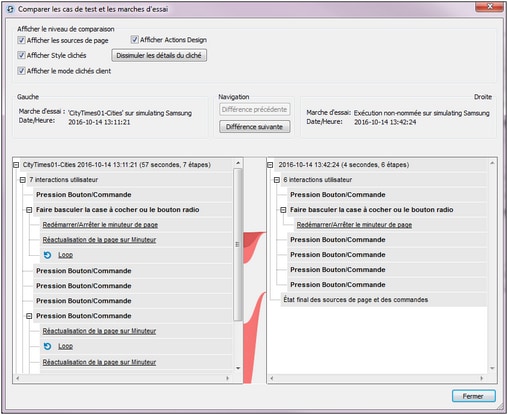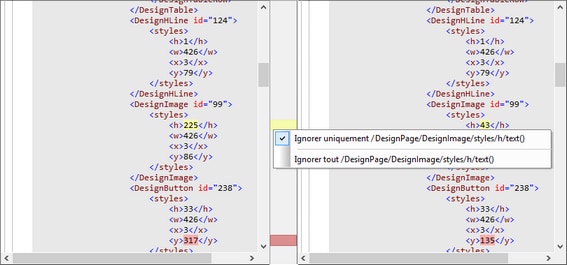Comparer des marches d'essai
Vous pouvez comparer une marche d'essai avec son cas de test d'origine pour voir les différences dans leurs modes étapes, actions, données de source de page, styles et client (les coordonnées de mise en page des composants de design dans des clients spécifiques). Dans le dialogue Gérer les cas de test et les marches d'essai, choisir les deux marches d'essai que vous souhaitez comparer et cliquer sur Comparer Cochés. Le dialogue Comparer les cas de test et les marches d'essai (capture d'écran ci-dessous) s'affiche.
Chaque marche d'essai est exécutée dans un volet séparé sous la forme d'un arbre (voir capture d'écran ci-dessus), avec les détails affichés au-dessus du volet. Dans le volet, chaque arbre est structuré sous la forme d'une séquence chronologique des actions d'utilisateur (étapes) et des actions de design. Si un cliché a été pris à un moment pendant la marche d'essai (par exemple après une action d'utilisateur), les détails du cliché sont montrés à ce moment. Chaque cliché est constitué comme suit : (i) données de source de page, (ii) information de style et (iii) coordonnées de mise en page des composant de design sur le client.
Dans le dialogue Comparer les cas de test et les marches d'essai, vous pouvez :
•Afficher/dissimuler les niveaux de comparaison suivants : (i) données de source de page, (ii) information de style et (iii) coordonnées de mise en page des composant de design sur le client. Pour afficher/dissimuler un de ces niveaux, cochez/décochez sa case, respectivement.
•Parcourir le document en faisant glisser les barres de défilement verticales et en cliquant sur les boutons Différence précédente et Différence suivante.
•Pour localiser la correspondance d'un item dans l'autre marche d'essai, placez le curseur au-dessus de la colonne centrale au niveau de cet item. La correspondance est affichée avec un connecteur rouge foncé qui relie les deux volets (voir capture d'écran ci-dessus).
•Ignorer la source de page spécifiée ou les nœuds de données de cliché pour les différences. Dans la colonne entre les deux volets, cliquer avec la touche de droite sur un connecteur de différence et choisir Ignorer uniquement <ce nœud> ou Ignorer tous <ces nœuds> (voir capture d'écran ci-dessous). Les nœuds ignorés sont marqués en jaune. Ces nœuds seront ignorés en tant que différences dans les lectures suivantes. Pour consulter à nouveau les différences dans ces nœuds, désélectionner Ignorer uniquement <ce nœud> ou Ignorer tous <ces nœuds>.
•Le dernier élément dans les deux arbres est l'état final respectif. S'il n'y a pas de différence entre les états finaux, le connecteur entre eux sera vert, sinon, il sera rouge.